23.02.2023
Изработка на уеб сайт
Как да добавите WordPress Live Chat към вашия сайт
ВРЕМЕ ЗА ЧЕТЕНЕ: Мин
Съдържание
Търсите начин да добавите функция за чат на живо на WordPress към вашия сайт? Въпреки че има много качествени плъгини за чат на живо, чатът на живо е малко сложен, защото за разлика от повечето плъгини за WordPress, вие ще прекарате много време в интерфейса на плъгина, докато разговаряте с клиенти.
Резултатът е, че трябва да изберете решение за чат на живо на WordPress, което не само е лесно за настройка, но също така ви дава солиден набор от инструменти за управление на чатовете с вашите клиенти.
В тази публикация ще научите как да добавите чат на живо при изработка на уеб сайт с WordPress без никакви проблеми.
Как да добавите WordPress Live Chat към вашия сайт
В този раздел ще ви покажем стъпка по стъпка как да използвате функцията за чат на живо при изработка на уеб сайт с WordPress. Дори ако сте нетехнически потребител, не би трябвало да имате проблем да го направите. Няма да се налага да пишете нито един ред код, за да направите това!
Стъпка 1: Инсталирайте приставката LiveChat от WordPress.org
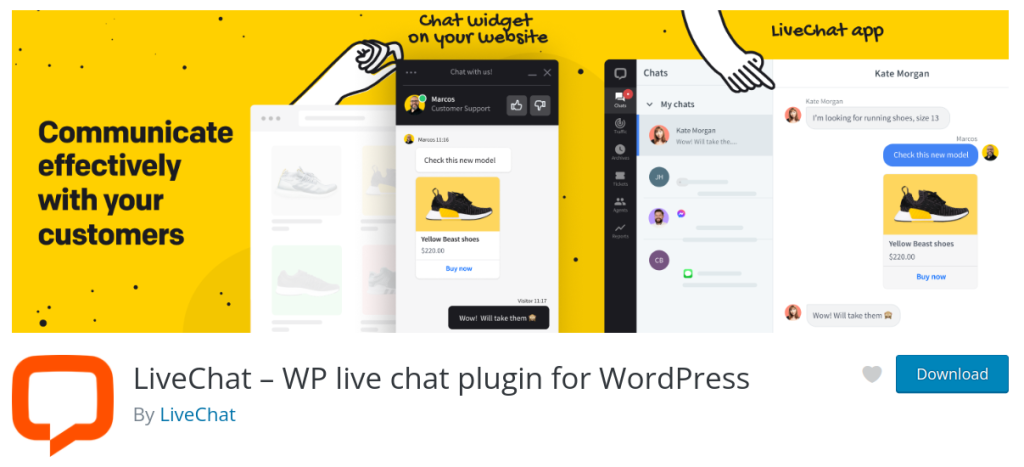
За да започнете, инсталирайте плъгина „LiveChat – WP live chat plugin for WordPress“ от WordPress.org.
Стъпка 2: Създайте своя безплатен акаунт в LiveChat
След като инсталирате и активирате плъгина, отидете на уебсайта на услугата LiveChat, където можете да създадете своя акаунт, като въведете няколко прости подробности. Отново получавате 30-дневен безплатен пробен период без изискване за кредитна карта – така че няма да е необходимо да въвеждате информация за плащане.
В следващата стъпка ще трябва да въведете URL адреса на уебсайта си, както и за какво планирате да използвате WordPress Live Chat.
След това ще трябва да въведете малко информация за вашата компания.
И това е!
Стъпка 3: Свържете плъгина LiveChat към вашия акаунт
Сега се върнете в областта LiveChat в таблото за управление на WordPress и кликнете върху опцията за влизане с LiveChat.
Ще видите изскачащ прозорец – кликнете върху опцията Разрешаване.
И това е! Току-що добавихте чат на живо към вашия WordPress сайт. Отидете и го проверете.
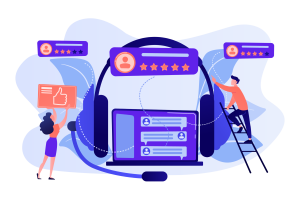
Стъпка 4: Научете интерфейса на LiveChat
За да управлявате повечето аспекти на вашата функционалност за чат на живо при изработка на уеб сайт с WordPress, ще използвате интерфейса на уебсайта LiveChat. Инструментът ви дава доста подробен съветник за добре дошли, който ще ви преведе през най-важните аспекти на интерфейса.
Въпреки че може да се изкушите да го пропуснете, ние наистина ви препоръчваме да преминете през съветника за настройка, тъй като той ще посочи много важни функции.
Просто отидете на уебсайта на LiveChat и влезте. След това ще видите подкана да стартирате съветника.
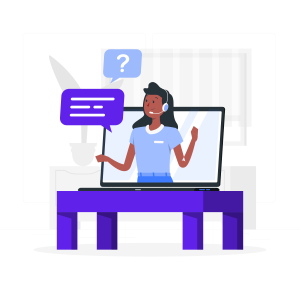
Стъпка 5: Персонализирайте своя WordPress Live Chat, за да съответства на вашия сайт
След като приключите с урока за добре дошли, трябва да сте готови да започнете да общувате с посетителите си. Единственото нещо, което все още може да искате да направите, е да персонализирате как изглежда полето за чат на живо на вашия сайт.
За да направите това, ще използвате и уебсайта LiveChat.
Първо влезте в зоната за настройки, като кликнете върху иконата на зъбно колело в интерфейса на LiveChat. След това можете да използвате опцията за персонализиране под прозореца за чат.
- Изберете нова тема на кутията за чат
- Променете цветовете, за да съответстват на вашия сайт
- Преместете полето за чат отдясно наляво
- Решете дали да показвате вашето лого или аватара на агента за чат на живо
- Разрешете звуците
Може би ще искате да разгледате останалите настройки, за да видите какво можете да направите при изработка на уеб сайт с WordPress.
Например областта Engagement ви позволява да настроите автоматични поздрави за вашите посетители. А областта за настройки за чат ви позволява да промените как изглежда полето за чат за определени страници (или просто да го деактивирате напълно за определени страници).
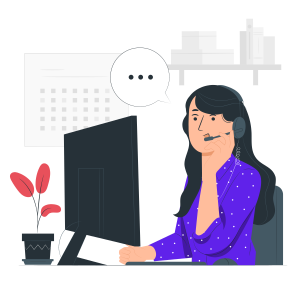
Стъпка 6: Започнете да чатите!
В този момент трябва да сте готови да започнете да чатите с посетителите си. Можете или да използвате уеб интерфейса, който сте видели в урока от Стъпка 4. Или можете да обмислите използването на някое от мобилните или настолните приложения на LiveChat.
Ако искате да продължите да използвате LiveChat при изработка на уеб сайт с WordPress след изтичане на вашия 30-дневен безплатен пробен период, текущите платени планове започват от $16 на месец за един агент. Можете да управлявате агентите в профила на вашия екип. Неактивните акаунти или тези, които чакат одобрение, не трябва да бъдат плащани.
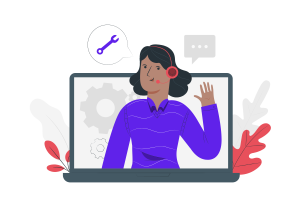
Вече знаете как да добавите WordPress Live Chat към вашия сайт!
Това завършва нашето ръководство за това как да добавите функционалност за чат на живо при изработка на уеб сайт с WordPress.
Ако търсите най-гъвкавата система за чат на живо при изработка на уеб сайт с WordPress, LiveChat ви предоставя набор от начини за взаимодействие с вашите посетители, както и лесен процес на настройка – просто ще трябва да платите след 30-дневния безплатен пробен период.
Още по темата
- WordPress: сигурност и защита на сайта
- Как WordPress подкрепя дигиталния маркетинг по по-интелигентен начин
- Достъпността в WordPress: уеб за всички, не само за повечето
- Headless WordPress: когато съдържанието среща модерните фронт-енд технологии
- Поддръжката на WordPress: защо най-добрият сайт е актуалният сайт
Етикети: live chatWordPress Триковесайт с wordpressчатчат на живо
Съдържанието на този сайт е запазено от силата на договора с Creative Commons 4.0.



